
Cari kartı; Cari hesaplarının yada müşterilerin sabit bilgilerinin girildiği ve kayıtlarının saklandığı aynı zamanda hesaplarının (borçlarının-alacağının) takip edildiği bir modüldür. Hareket menüsündeki sipariş, irsaliye ve fatura ile entegre olarak çalışmaktadır. Bir fatura, sipariş yada irsaliye girebilmek ve cari raporu alabilmek için önce cari kartından, cari sabit girişlerinin yapılması gerekmektedir.
Cari kartına girişin üç yolu vardır;

Ekrana “Cari Kayıtları” penceresi gelir.

GENEL BİLGİLER
Cari Kodu : Cariye verilecek olan kod girilir. (Bu bir sıra numarası yada sizin belirleyeceğiniz harf yada rakamsal numaradır)
Cari Adı : Cari eğer bir şahıs ise adı-soyadı, eğer bir firma ise firmanın adı ve ünvanı girilir.
Grup : Cari grubu giriş alanıdır. Carilerin iş alanlarına göre gruplandırılabileceği alandır.
Cari grubu oluşturmak için;
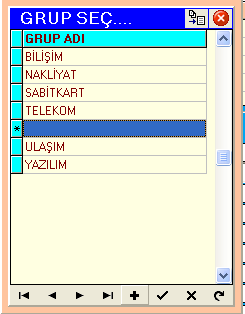
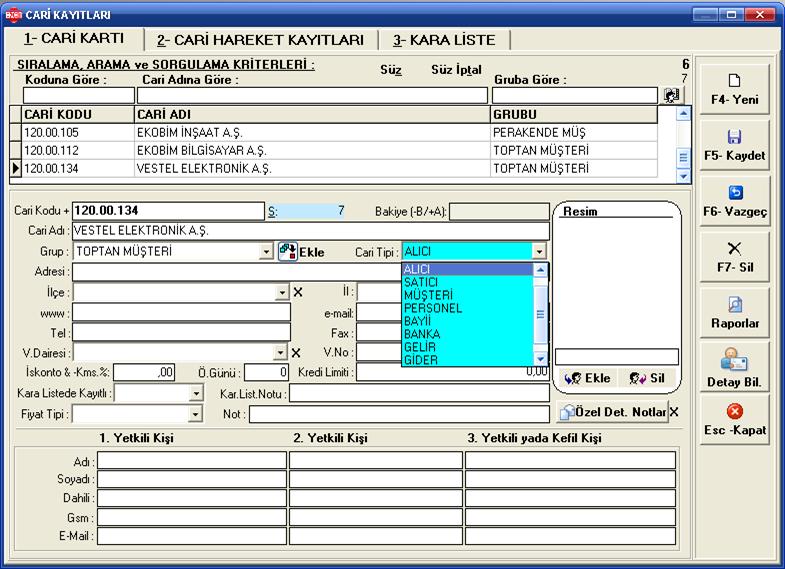
“Cari Grup” ve “Cari Tip” tanımı yapmanın diğer bir yolu ise; program ana penceresi üzerinde “Cari” menüsünden “Grup Kodu ve Tip Kayıtları” seçeneği seçilir.
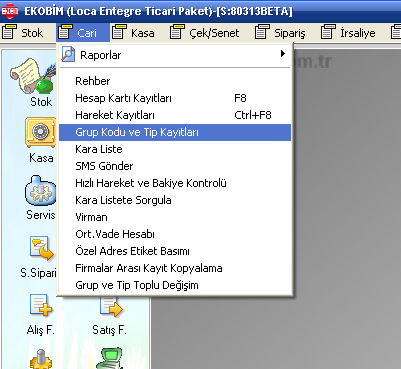
Ekrana gelen “Grup Kayıtları” penceresinden cari grup kodu kaydı ve cari tip kaydı yapılır.

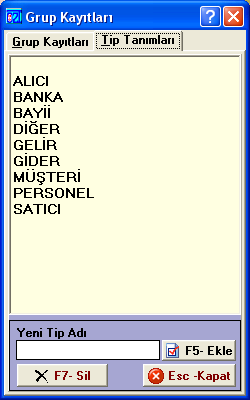
Cari Adresi, İlçe, İl, www, e-mail, Tel, Fax, Vergi Dairesi, Vergi Numarası bölümlerine cariye ait ilgili bilgiler girilir.
İskonto % : Bu cari ile yapılacak her alışverişte cariye uygulanmak istenilen özel iskonto oranı girilir. “Iskonto” hanesine girilecek ıskonto değeri fatura kesilirken faturanın "Özel ıskonto" hanesine otomatik aktarılacak ve seçilen cariden buradaki belirtilen ıskonto kadar indirim yapılmış olacaktır.
Ödeme Günü (Ö. Günü): Cari’nin ödeme yapacağı gün girilir. Örn: 30 , 60, 90 vb. gibi. Her satışın vadesi sabitlenir.
Kredi Limiti: Carinin borçlanma limiti belirtilir. Kredi Limiti aşılarak yapılan alışverişlerde “Fatura” işlemleri sırasında program sizi uyaracaktır. Satışta bu belirlenen limit aşıldığında program kullanıcıyı uyaracaktır.
Kara Listede Kayıtlı: Cari ile yapılan alışverişlerde sorun yaşanılıyor ise bu kısımda “EVET” seçeneği seçilir ve bu cari ile yapılan alışverişlerde program sizi uyarır.
Notu: Kayıt edilen carinin, neden kara listeye alındığı ile ilgili not yazılır.
Not: Cari ile ilgili özel notlar kayıt edilir.
Resim (Logo):
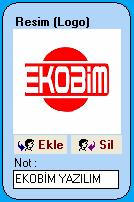
Carinin daha kolay tanınabilmesi yada hatırlanabilmesi için yetkili kişinin resminin veya firmanın logosunun ekleneceği bölümdür. Resim yada Logo eklemek için “Ekle” butonu, resim yada logoyu silmek için ise “Sil” butonu kullanılır. Not kısmına carinin adı yada ünvanı yazılır.
Cari Kartında bilgi girişi tamamlandıktan sonra pencerenin sağ tarafında bulunan butonu veya klavyeden F5 kısa yol tuşu kullanılır.
Cari Kartı Silme İşlemleri :
Daha önce girilen bir cari kartı silinmek istenir ise; önce pencere üst kısmındaki cari listesinden, silinecek cari seçilerek klavyeden "F7" tuşuna yada pencere üzerindeki "Sil" butonu kullanılarak silme işlemi yapılabilir. Eğer silmek istenilen cari kartına bir hareket kaydı işlendiyse yani bu kart fatura ve benzeri bir fiş ile işlem gördüyse kart silinemez. Öncelikle “Cari Hareket Kayıtları” penceresinden, yapılan tüm hareketlerin silinmesi gerekmektedir.
Cari Hareket Kayıtları Giriş İşlemleri :
Cari Hareket Kaydı yapabilmek için öncelikle işlem yapılacak olan cari kartının bulunması gerekir. Bunun için, pencerenin üst kısmında bulunan arama alanlarından bir tanesine (carinin kodunu, adını veya grubunu yazarak, işlem yapılacak olan cari kartı bulunur) bilgi girişi yapılır. (Detaylı bilgi “Cari Kart Arama” bölümünde verilmiştir.)
Seçilen carinin bilgileri otomatik olarak ekrana gelir. Cari bilgileri ekrana geldikten sonra yapılacak işlemler şu şekildedir.

Ekrana “Cari Hesap Hareketleri” penceresi gelir.


Giriş Tarihi : İşlem yapılan tarih girilir.
Vade : Carinin ödeme yapacağı yada cariden tahsilat yapılacağı günün tarihi girilir.
Hareket Tipi: Devir, Tahsilat, Tediye, Alış Faturası, Satış Faturası, Müşteri Senedi, Borç Senedi, Müşteri Çeki, Borç Çeki, Karşılıksız Çek, Muhtelif, Dekont işlemlerinden birisi seçilir.
Durum : Yapılan alış faturalarının, satış faturalarının, tahsilat, tediye işlemlerinin “Açık” veya “Kapalı” olduğu seçilir. “Kapalı” olarak seçilen Tahsilat, Tediye, Alış Faturası, Satış Faturası işlemleri “Kasa Defterine” işlenir. “Açık” seçilenler, işlem tamamlanmadığı için “Kasa Defteri”ne işlenmez. Ayrıntılı bilgi “Kasa Defteri” bölümünde verilmiştir.
Borç : Carinin borcu girilir.
Alacak : Carinin alacağı girilir.
Açıklama : Cari veya yapılan işlemle ilgili açıklama yazılır.
Kaydet : Kayıt girişi tamamlandıktan sonra “Kaydet” butonu tıklanır ve kayıt işlemi yapıldıktan sonra pencere kapatılır.

Tarih Aralığı: Carinin hareketlerinin izlenmek istendiği iki tarih aralığı belirlenir.
Filtrele : Tarih aralığı belirlendikten sonra iki tarih aralığındaki cari hareketlerin filtrelenmesi için kullanılır.
Filtre İptal : Filtreleme işlemi bittikten sonra carinin tüm hareketlerine geri dönmek için kullanılır.
Toplam Borç, Toplam Alacak, Bakiye kısımlarında ilgili bilgiler görülmektedir.
Bakiye Onar: Elektrik kesilmelerinde veya bilgisayarda oluşabilecek herhangi bir sorun durumunda hesapların tekrar gözden geçirilerek doğru bir şekilde gösterilmesini sağlayan butondur.
Detay Aç : Seçilmiş olan hareket satırının ayrıntılı belgesini açar.
O.Vade ( Ortalama Vade): “Ortalama Vade Hesabı” penceresinde “Baz Alınacak Tarih” kısmına işlem yapılan tarih yazılır ve ortalama vadesi alınmak istenilen alan seçilerek “Hesapla” butonu tıklanır.

Bu kategoride ürün bulunamadı.